-
word如何删除空白页,小编告诉你word如何删除空白页
- 2018-09-05 09:47:51 来源:windows10系统之家 作者:爱win10
word已经成为我们在工作时,必备的文档工具之一。但是我们在使用它的时候也经常遇到一些小问题,那就是不知道怎么删除它里面的空白页。所以今天小编就来告诉你们word怎么删除空白页。
最近小编在整理小伙伴们发来的私信的时候,看到有几个小伙伴们在问word文档要怎么删除空白页的问题。于是小编就整理了一下相关的操作步骤,接下来就来告诉你们word如何删除空白页。
第一种方法:
如果空白页在最后一页,可以先将光标定位到最后一页,然后按键盘上的“Delete”或“Backspace”键来删除空白页,如下图。
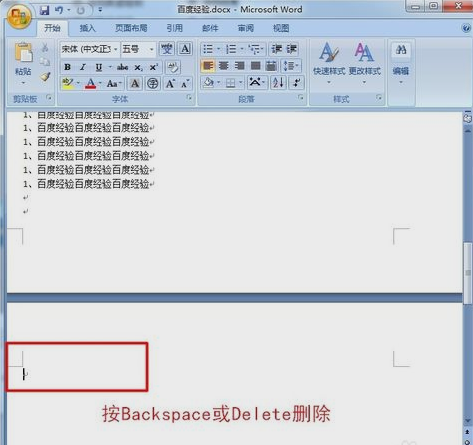
word系统软件图解1
第二种方法:
要是想删除Word中的多个空白页,那么可以利用查找替换来实现。按“Ctrl + H”打开查找替换窗口,然后点击“更多”或“高级”,在“特殊格式”中选择“手动分页符”。
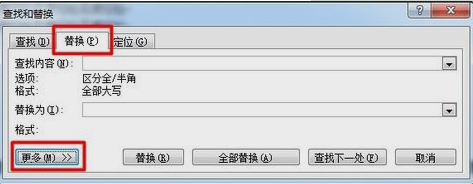
删除空白页系统软件图解2
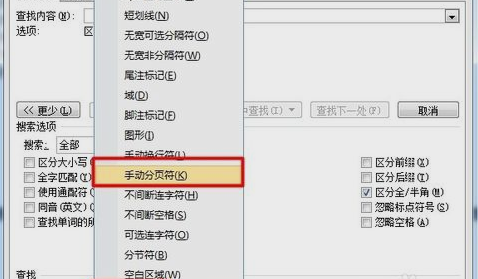
word文档系统软件图解3
最后,点击“全部替换”就删除所有空白页了。
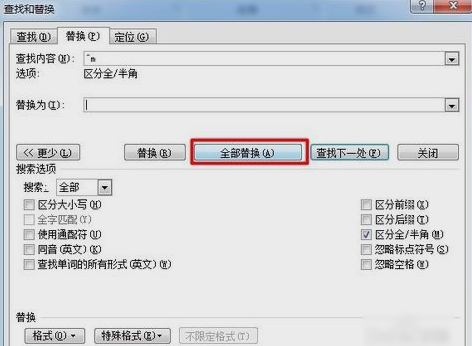
word系统软件图解4
以上就是两种word删除空白页的方法啦~~你们学会了吗~~
猜您喜欢
- 小编告诉你无法添加打印机怎么办..2018-10-26
- 深度技术windows764位旗舰版系统最新..2017-06-01
- windows7软件激活的方法步骤2022-08-05
- 台式机重装系统win7安装步骤..2017-01-08
- 系统重装u盘版下载安装图文教程..2017-04-05
- win10 xp模式更换@制作教程2016-12-20
相关推荐
- 解析在win7 64位旗舰版系统上如何解决.. 2015-01-06
- 怎么样防止win7升级win10 小编告诉你.. 2016-07-19
- win7旗舰版ghost 64位最新下载.. 2017-01-16
- U盘装win7系统最新下载 2017-09-04
- win7企业版激活工具怎么使用.. 2022-09-14
- 雨林木风系统win10 32位系统 2016-11-15





 系统之家一键重装
系统之家一键重装
 小白重装win10
小白重装win10
 魔法猪 ghost win8.1 32位 专业版201512
魔法猪 ghost win8.1 32位 专业版201512 系统之家64位win8专业版系统下载v20.03
系统之家64位win8专业版系统下载v20.03 小白系统win7系统下载64位纯净版1704
小白系统win7系统下载64位纯净版1704 IE12中文版官方 for win7(32位&64位)
IE12中文版官方 for win7(32位&64位) 小白系统Ghost Win10 64位专业版下载 v1906
小白系统Ghost Win10 64位专业版下载 v1906 雨林木风Win8 32位专业版系统下载 v1904
雨林木风Win8 32位专业版系统下载 v1904 雨林木风ghos
雨林木风ghos Lagrange(网
Lagrange(网 雨林木风win1
雨林木风win1 系统之家ghos
系统之家ghos 360安全卫士9
360安全卫士9 彩蝶浏览器 v
彩蝶浏览器 v 系统之家 gho
系统之家 gho 点玩游戏浏览
点玩游戏浏览 IE9 Bing&MSN
IE9 Bing&MSN 深度技术ghos
深度技术ghos 深度技术 Gho
深度技术 Gho 粤公网安备 44130202001061号
粤公网安备 44130202001061号